excel查找和替换怎么用(快速学习EXCEL功能看这几篇就够了-文本)
详细的操作步骤和教学视频可查看我上传的《EXCEL快速学习教程视频》
文本对齐方式开始选项卡>对齐方式:
水平方向上:左对齐,水平居中,右对齐
竖直方向上:顶端对齐,垂直居中,低端对齐

对齐方式
文本缩进开始选项卡>对齐方式:增加缩进,减少缩进
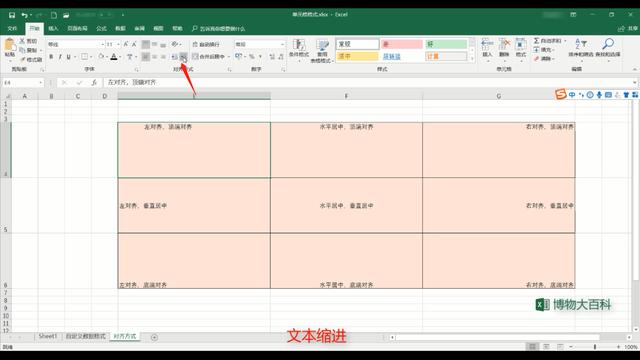
文本缩进
开始选项卡>对齐方式:旋转文字

旋转文字
自动换行开始选项卡>对齐方式:自动换行

自动换行
对齐设置开始选项卡>单元格格式对话框>对齐选项卡

对齐选项卡
查找和选择功能开始选项卡>编辑组:查找、替换、定位、转到、选择等功能

查找和选择
查找对话框

查找对话框
替换对话框

替换对话框
清除功能开始选项卡>编辑组>清除下拉列表:全部清除、清除内容、清除格式、清除批注和清除超链接

清除功能
插入公式插入选项卡>符号组>公式下拉列表>选择要插入的公式

插入公式
公式修改和设置点击插入的公式>公式工具>设计选项卡:公式工具、符号、结构

公式修改和设置
手写公式公式工具>设计选项卡>工具组:墨迹公式

手写公式
插入符号和特殊字符插入选项卡>符号组:符号>符号对话框

插入符号和特殊字符
定位条件开始选项卡>编辑组>查找和选择>定位:定位条件对话框
可定位批注、常量、公式(数字、文本、逻辑值、错误)、空值、当前区域、当前数字、对象、行列内容差异、引用单元格、从属单元格、最后一个单元格、可见单元格、条件格式、数据验证

定位条件
粘贴选项开始选项卡>剪贴板:复制、剪切、粘贴和格式刷
粘贴选项:粘贴、粘贴公式、公式和数字格式、源格式、无边框、源列宽、转置、粘贴值、值和数字格式、值和源格式、格式、图片、链接、链接的图片

粘贴选项
,免责声明:本文仅代表文章作者的个人观点,与本站无关。其原创性、真实性以及文中陈述文字和内容未经本站证实,对本文以及其中全部或者部分内容文字的真实性、完整性和原创性本站不作任何保证或承诺,请读者仅作参考,并自行核实相关内容。文章投诉邮箱:anhduc.ph@yahoo.com






